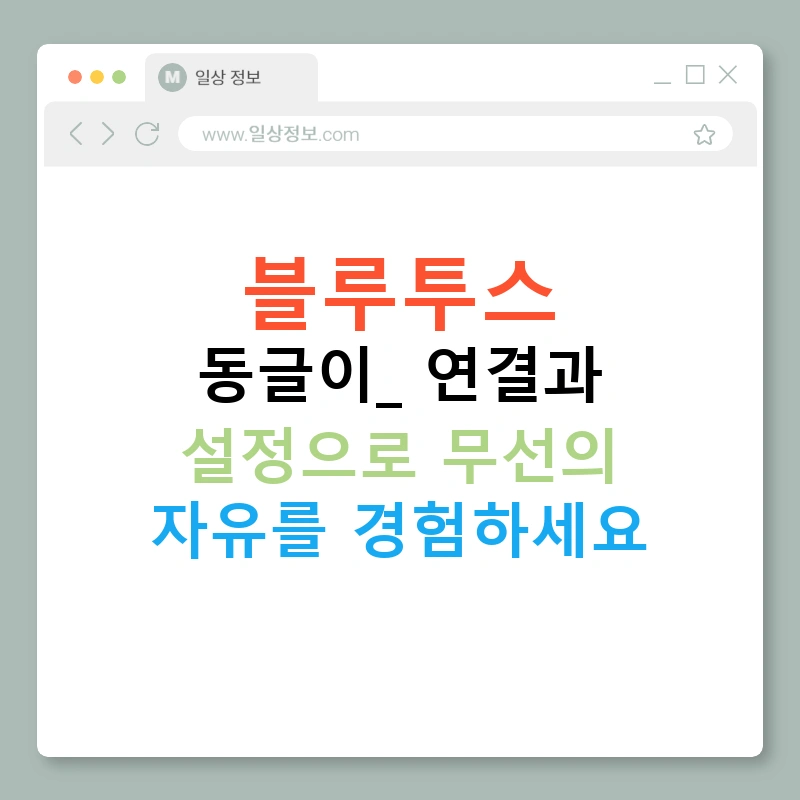블루투스 동글이는 블루투스 기능이 내장되지 않은 컴퓨터나 노트북 사용자들에게 필수품입니다. 이 작은 장치 하나만 있으면, 무선 이어폰, 키보드, 마우스 등 다양한 블루투스 기기를 자유롭게 연결할 수 있습니다. 특히 오래된 기기에 새로운 생명을 불어넣어주는 중요한 역할을 합니다. 하지만 처음 사용하는 경우, 연결과 설정 과정에서 다소 혼란을 겪을 수 있습니다. 이번 글에서는 블루투스 동글이의 연결 및 설정 방법을 자세히 알아보고, 발생할 수 있는 문제를 해결하는 팁을 제공합니다. 이제 무선의 자유를 누릴 준비가 되셨나요?
블루투스 동글이란?
블루투스 동글이는 USB 포트에 꽂아 사용하는 작은 장치로 블루투스 기능이 없는 기기에 블루투스 기능을 추가합니다. 더욱 편리한 디지털 라이프를 위한 필수 액세서리라고 할 수 있습니다. 주요 특징은 다음과 같습니다:
- 작고 가벼운 크기로 휴대성이 뛰어납니다.
- 플러그 앤 플레이 방식으로 간단히 사용할 수 있습니다.
- 최신 블루투스 버전(5.0, 4.0 등)을 지원해 호환성이 높습니다.
💡 예를 들어, 오래된 노트북에서 최신 무선 이어폰이나 스피커를 사용하고 싶다면 블루투스 동글이가 유용합니다. 또한, 무선 키보드나 마우스를 통해 작업 공간을 보다 깔끔하게 정리할 수도 있습니다.
블루투스 동글이 연결 방법
블루투스 동글이의 연결 과정은 놀랍도록 간단합니다. 누구나 몇 가지 단계만 따라 하면 쉽게 설정할 수 있습니다:
- 컴퓨터 USB 포트에 블루투스 동글이를 삽입하세요.
- 자동으로 드라이버가 설치됩니다. 드라이버가 설치되지 않으면 제조사 웹사이트에서 다운로드하여 설치하세요.
- 설치가 완료되면 화면 오른쪽 하단 작업 표시줄에 블루투스 아이콘이 나타납니다.
- 블루투스 아이콘을 클릭하여 ‘블루투스 장치 추가’를 선택하세요.
- 연결하려는 기기를 페어링 모드로 설정합니다.
- 목록에서 해당 기기를 선택 후 ‘연결’ 버튼을 클릭하세요.
👍 이런 과정을 통해 블루투스 동글이를 활용한 기기 연결이 마무리됩니다. 설정 후에는 대부분 안정적으로 다양한 기기를 사용할 수 있어 굉장히 편리합니다!
블루투스 동글이 설정 및 문제 해결
블루투스 동글이를 연결한 후에도 제대로 작동하지 않는 경우가 발생할 수 있습니다. 하지만 걱정하지 마세요! 다음과 같은 간단한 방법들로 문제를 해결할 수 있습니다:
- 장치 관리자에서 블루투스 드라이버를 업데이트하세요.
- 다른 USB 포트에 동글이를 연결해 보세요.
- 컴퓨터를 재부팅하여 초기화 상태로 다시 시작해 보세요.
- ‘블루투스 서비스’가 실행 중인지 확인하고 활성화 상태로 설정하세요.
특히 Windows 10 또는 11을 사용하는 경우, 다음의 경로를 확인하세요: ‘설정 > 장치 > 블루투스 및 기타 장치’. 여기에서 블루투스가 활성화되어 있는지를 확인해야 합니다. 또한, OS의 최신 업데이트를 설치하면 드라이버 호환성을 높일 수 있습니다.
💡 특정 기기와 연결되지 않을 때는 해당 기기를 껐다 켜거나 기존 페어링을 해제 후, 다시 연결을 시도해 보세요. 종종 이런 간단한 조치만으로 문제가 해결됩니다.
추가 리소스와 참고 자료
더 많은 정보를 원하신다면 아래 링크를 활용해 보세요. 블루투스 동글이 문제 해결뿐만 아니라, 다양한 팁과 가이드를 제공합니다:
이러한 리소스를 통해 블루투스 동글이 사용 시 발생하는 모든 문제에 대한 해법을 쉽게 찾을 수 있을 것입니다!
자주 묻는 질문 (FAQ)
블루투스 동글이는 어떤 기기에서 사용할 수 있나요?
블루투스 동글이는 USB 포트가 있는 대부분의 컴퓨터와 노트북에서 사용할 수 있습니다. 다만, 운영체제와 호환되는 드라이버가 필요할 수 있습니다.
연결 후에도 블루투스 아이콘이 나타나지 않아요. 어떻게 해야 하나요?
장치 관리자를 열어 USB 포트가 제대로 작동하는지 확인하세요. 또한, 블루투스 동글이 드라이버가 설치되었는지도 확인해야 합니다.
블루투스 동글이를 여러 기기에서 사용할 수 있나요?
네, 가능합니다. 단, 한 번에 여러 기기를 동시에 연결하려면 동글이가 이를 지원해야 합니다. 일부 모델은 멀티 페어링을 지원하지 않을 수 있습니다.
블루투스 동글이로 게임 컨트롤러를 연결할 수 있나요?
예, 가능합니다. 블루투스 기능이 있는 게임 컨트롤러를 페어링하여 사용할 수 있습니다. 다만, 호환성을 먼저 확인하는 것이 좋습니다.
블루투스 동글이가 작동하지 않을 때 가장 먼저 해야 할 일은 무엇인가요?
컴퓨터를 재부팅하거나, 다른 USB 포트에 동글이를 연결해 보세요. 그래도 해결되지 않으면 드라이버를 업데이트하거나 동글이 제조사의 고객 지원을 이용하세요.
결론
블루투스 동글이는 오래된 기기에 유용한 무선 연결 기능을 추가하는 최고의 솔루션입니다. 간단한 연결과 설정을 통해 무선 키보드, 이어폰, 스피커 등 다양한 블루투스 기기를 사용할 수 있습니다. 또한, 발생할 수 있는 문제도 몇 가지 간단한 조치로 쉽게 해결할 수 있습니다.
이제 블루투스 동글이를 활용하여 한층 더 편리한 디지털 생활을 경험해 보세요. 유선의 불편함에서 벗어나 무선의 자유를 누릴 수 있는 이 작은 장치가 당신의 기술적 한계를 확장시켜 줄 것입니다!